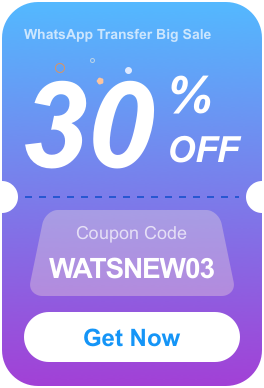Se você é um usuário do WhatsApp e acabou de atualizar para o mais recente iPhone, provavelmente está se perguntando se todas as suas mensagens antigas podem ser transferidas para o seu novo telefone. Felizmente, nenhuma de suas mensagens antigas será perdida e, neste artigo, abordaremos 5 maneiras fáceis de transferir o WhatsApp do iPhone para o iPhone. Você pode escolher qualquer um dos 5 passos que melhor se adequam às suas necessidades.
Parte 1. Como transferir o WhatsApp do iPhone para o iPhone com o iCloud
Se você tivesse um backup do iCloud no seu dispositivo antigo, poderia facilmente usar o iCloud para transferir mensagens do WhatsApp do iPhone para o iPhone gratuitamente.
Way 1. Reinstall WhatsApp from iCloud backup
Primeiro, verifique se existe um backup do iCloud na sua conta do WhatsApp no seu telefone antigo. Primeiro, vá para WhatsApp > abrir configuração > conversas> backup de conversas. Aqui você verá quando foi a última vez que o backup do WhatsApp foi feito no iCloud. Você também pode fazer backup manual de todas as suas mensagens pressionando o botão azul “fazer backup agora”.
Assim que o backup for concluído, você pode reinstalar o WhatsApp no seu novo telefone. Certifique-se de estar conectado a mesma conta do iCloud.
- Instale o WhatsApp abrindo a Apple App Store e pressionando o botão GET.
- Uma vez instalado, abra o WhatsApp e continue para a próxima tela concordando com nossos Termos de Serviço.
- Depois de registrar seu número de telefone, o WhatsApp solicitará que você restaure a partir do backup. Pressione o botão Restaurar para transferir o WhatsApp do iPhone para o iPhone.

Método 2. Redefinição de fábrica do iPhone para restaurar a partir do backup do iCloud
Se você estiver configurando seu novo iPhone pela primeira vez ou tiver redefinido o telefone de fábrica, poderá restaurar facilmente todas as suas mensagens do WhatsApp. Para redefinir seu iPhone, vá para Configuração > Geral > Redefinir e clique em Apagar Todo o Conteúdo e Configurações..

Agora, configure seu iPhone e acesse a “Tela de Aplicativos e Dados”. Aqui você encontrará a opção “Restaurar do backup do iCloud” para transferir o whatsapp do iphone para o iphone sem problemas.
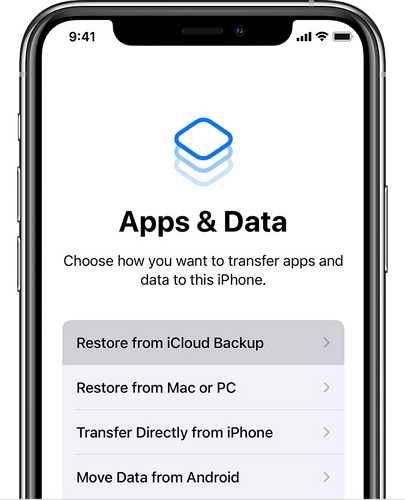
Parte 2. Como transferir o WhatsApp do iPhone para o iPhone usando o iTunes
O serviço iTunes da Apple pode ser uma ótima ferramenta para transferir dados do WhatsApp do iPhone para o iPhone. Primeiro, você faz backup de todas as suas informações na nuvem usando o iTunes e, em seguida, as restaura no seu novo telefone. No entanto, o iTunes não funciona com um aplicativo específico, então você precisa primeiro fazer backup de todo o seu telefone e restaurá-lo em seu novo dispositivo.
A maior desvantagem desta opção
o iTtunes não tem um backup seletivo em aplicativos específicos; portanto, para transferir dados do WhatsApp do iPhone para o iPhone, primeiro você precisa fazer backup de todo o seu telefone, o que geralmente pode levar muito tempo e ser um pouco inconveniente. Assim que o backup for concluído, você terá que conectar seu novo telefone e restaurar todos os dados, o que é novamente um processo lento e demorado.
Como restaurar o backup do WhatsApp?
Para transferir dados do WhatsApp do iPhone para o iPhone usando o iTunes, siga as seguintes etapas:
- Inicie o iTunes no seu computador e conecte o dispositivo de origem através do cabo.
- O símbolo do telefone aparecerá na parte superior da tela do iTunes depois de reconhecer o dispositivo.
- Agora, no lado esquerdo, clique na guia “Resumo” e selecione “Fazer backup agora”. Todos os seus dados, bem como as mensagens do WhatsApp, serão agora copiados com sucesso.
- Assim que o backup for concluído, pegue o novo iPhone para o qual você deseja transferir o WhatsApp e conecte-o ao iTunes. O símbolo do telefone aparecerá novamente e, depois de selecionar a guia “Resumo”, você encontrará a opção “Restaurar backup”. Depois de pressionar “Restaurar backup”, todo o seu iPhone, incluindo todos os dados do WhatsApp, será transferido para o novo telefone.
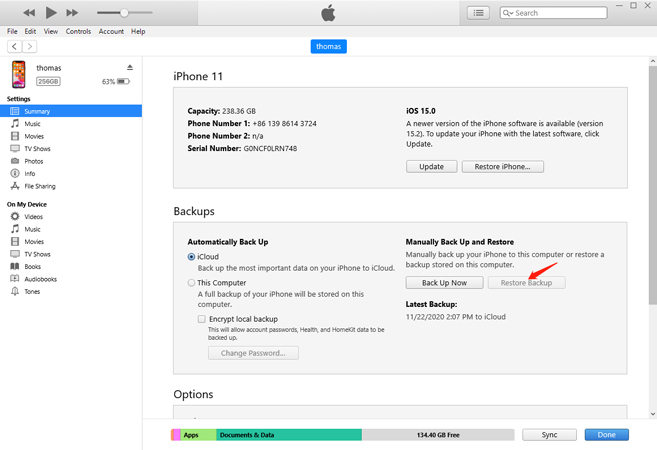
Parte 3. Como transferir o WhatsApp do iPhone para o iPhone sem o iCloud/iTunes
Se você não quiser se preocupar em fazer backup de todo o seu telefone, uma solução fácil e rápida para mover o WhatsApp do iPhone para o iPhone é usar o aplicativo iToolab WatsGo. Você pode escolher seletivamente que tipo de dados do WhatsApp deseja mover. Além disso, usando este software, você pode fazer backup de todas as suas conversas do WhatsApp, fotos, vídeos, anexos e muito mais para o computador.
Aqui está um processo passo a passo sobre como você pode usar o WatsGo para mover o WhatsApp do iPhone para o iPhone.
Etapa 1. Baixe e execute o WatsGo no seu Windows/Mac e selecione “Transferência do WhatsApp”.
Etapa 2. Conecte seu dispositivo antigo e o novo iPhone ao computador com um cabo USB.
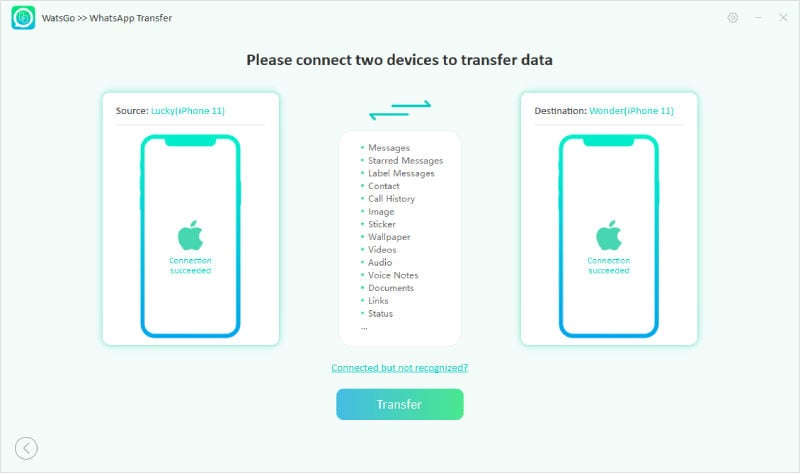
O programa reconhecerá e rotulará automaticamente ambos os dispositivos conectados como origem ou destino. Clique no botão “Trocar” se o posicionamento estiver incorreto.
Etapa 3. Para iniciar a transferência do WhatsApp, clique na opção “Iniciar”. Se você estiver usando o WhatsApp no seu iPhone, poderá selecionar se deseja ou não manter seus dados anteriores. Agora, tudo o que você precisa fazer é esperar o processo terminar, o que deve levar apenas alguns minutos.
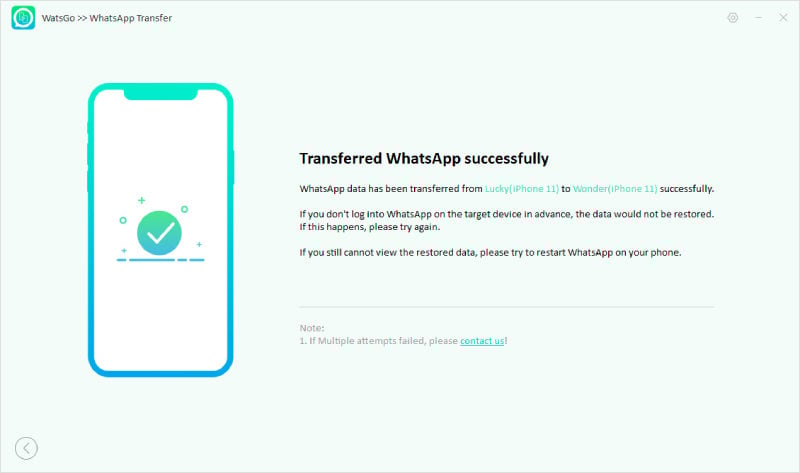
Parte 4. Solução temporária para transferência do WhatsApp
Se você não quiser usar nenhum aplicativo ou solução do iCloud, o WhatsApp tem um recurso que permite transferir mensagens do WhatsApp do iPhone para o iPhone via Chat por E-mail. Dessa forma, você pode enviar a si mesmo algumas conversas selecionadas e manter um backup delas.
- Abra o WhatsApp e escolha as conversas que deseja manter.
- Escolha Conversa por e-mail na opção Mais (o ícone de três pontos ou hambúrguer) na parte superior.
- Selecione se os arquivos de mídia associados devem ou não ser incluídos. É recomendável excluir o arquivo de mídia, pois você está limitado a enviar apenas 20 MB por e-mail.
- Isso iniciará o aplicativo nativo do Gmail com suas conversas do WhatsApp conectadas em um arquivo de texto. Preencha seu endereço de e-mail ou salve-o como um rascunho.
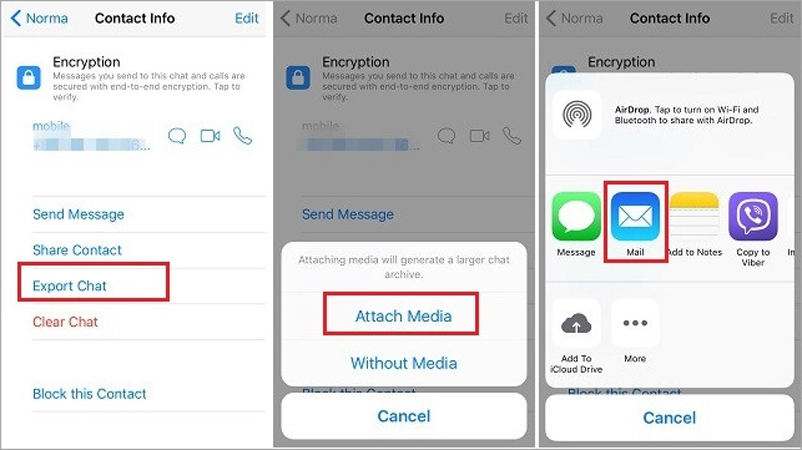
Mais tarde, você pode ver suas conversas acessando a mesma conta de e-mail no seu iPhone e baixando-as.
Conclusão
Isso conclui nossa instrução abrangente sobre a transferência de dados do WhatsApp do iPhone para o iPhone. Como você viu, existem vários métodos para você transferir rapidamente toda a sua conversa do WhatsApp ou uma conversa específica por e-mail. Se você não quiser usar o iCloud ou o iTunes da Apple, considere conferir o WatsGo, pois é uma ferramenta útil para transferir mensagens do WhatsApp do iPhone para o iPhone instantaneamente.